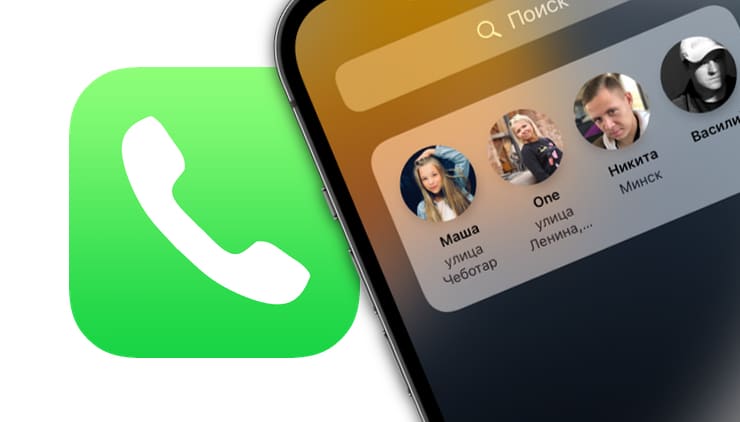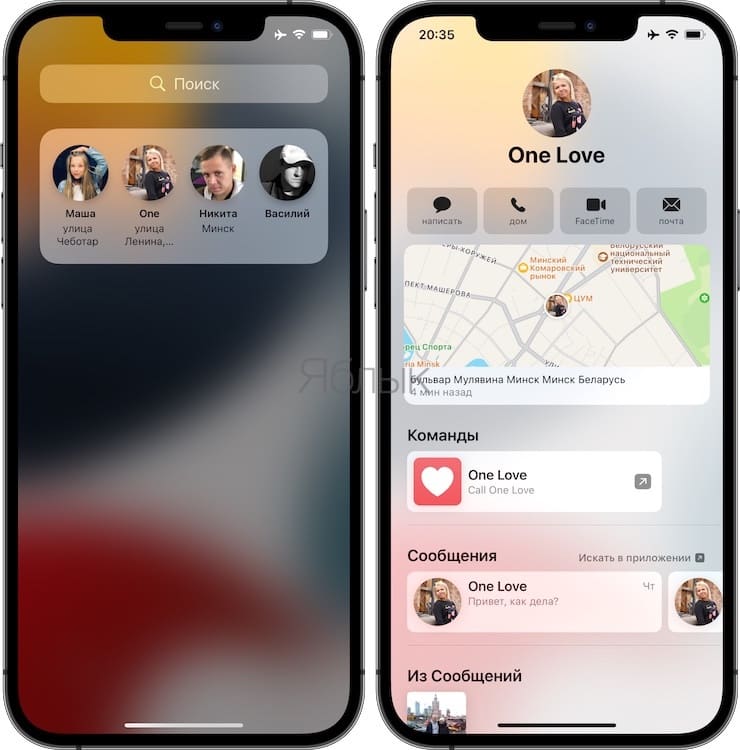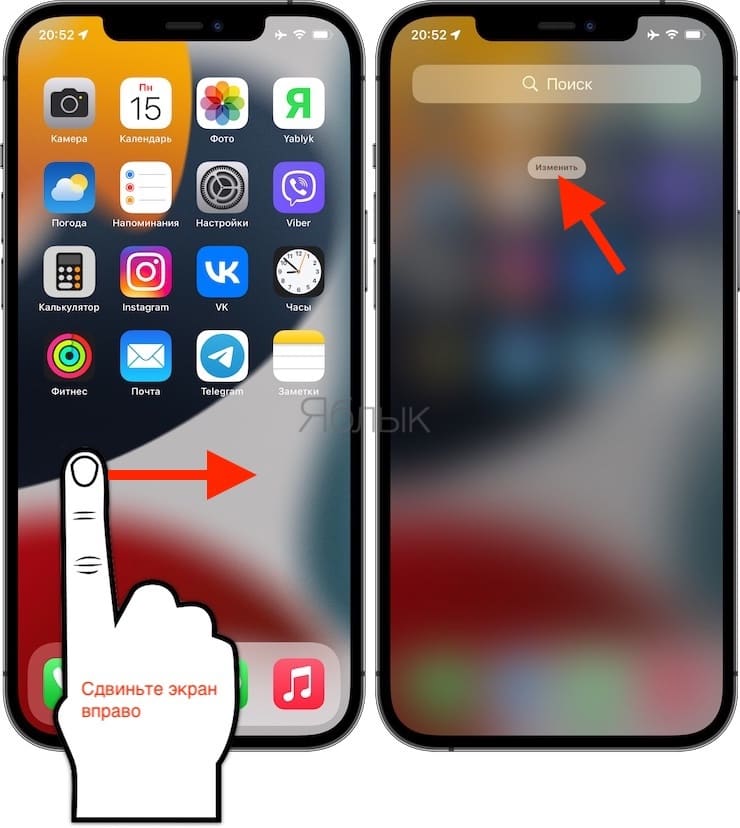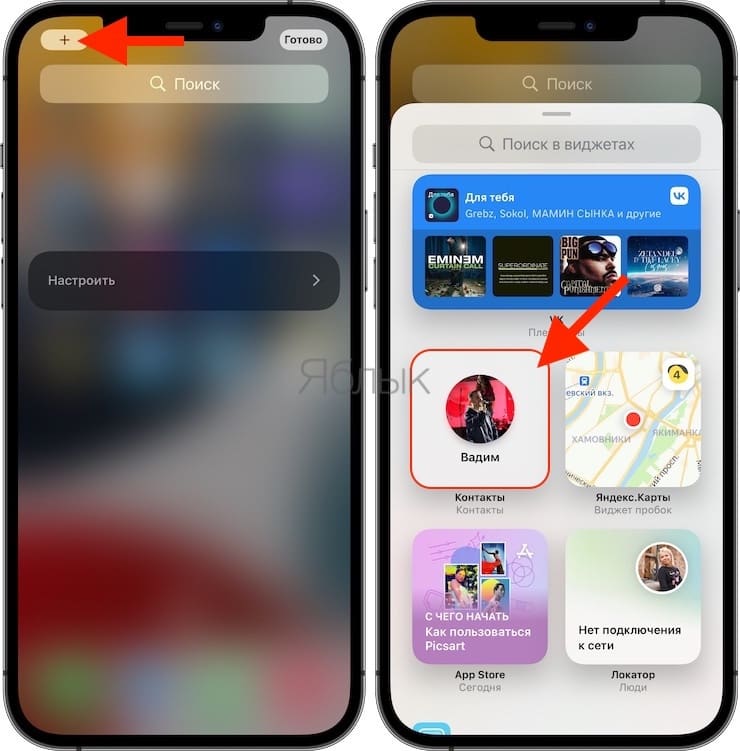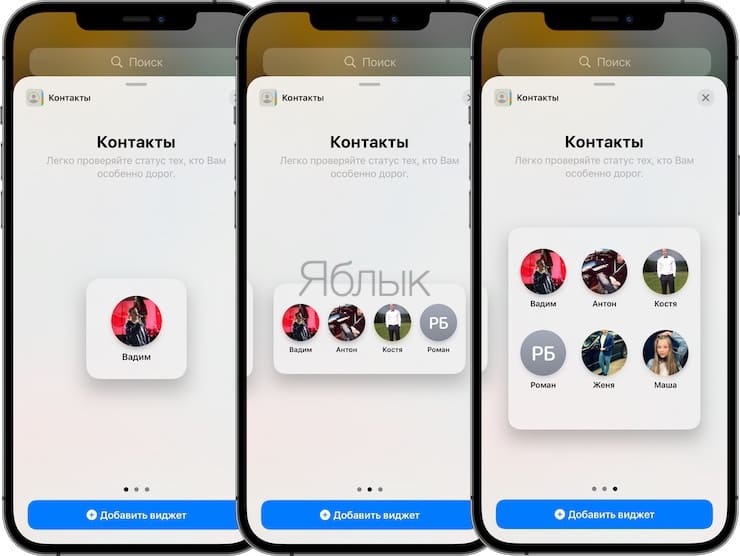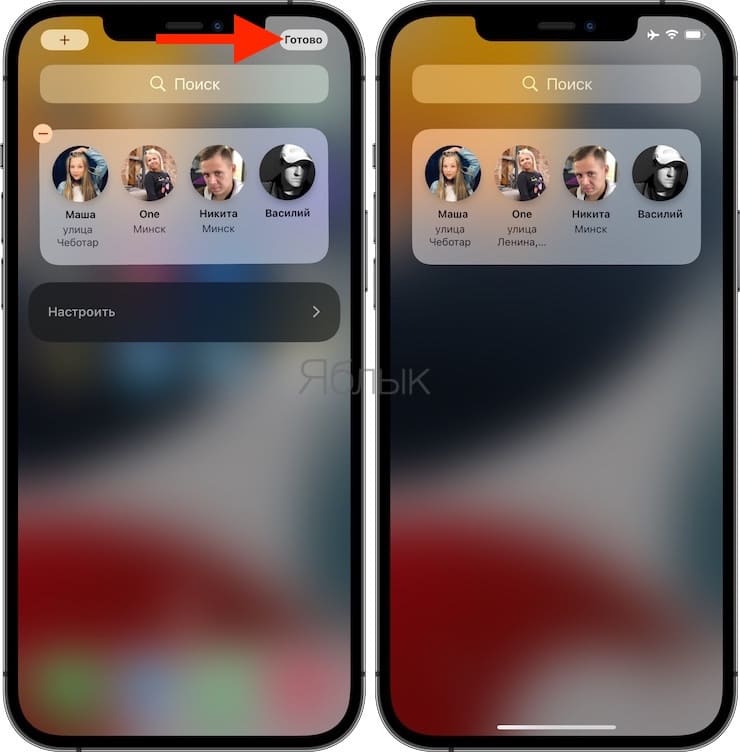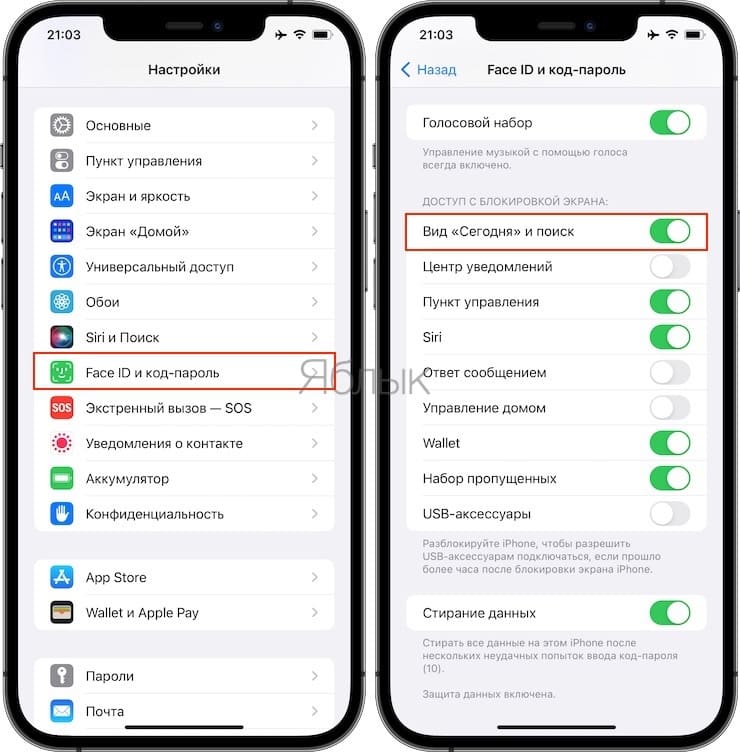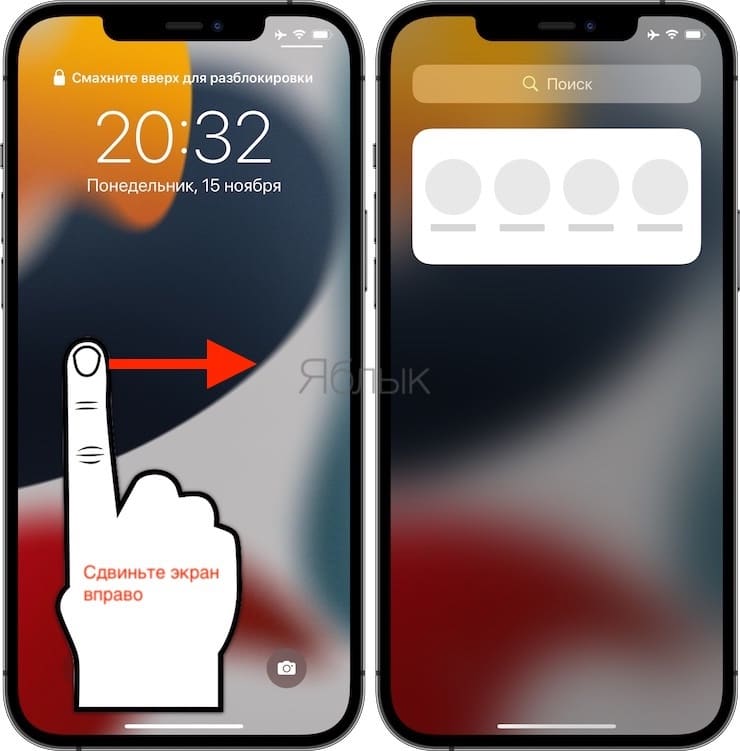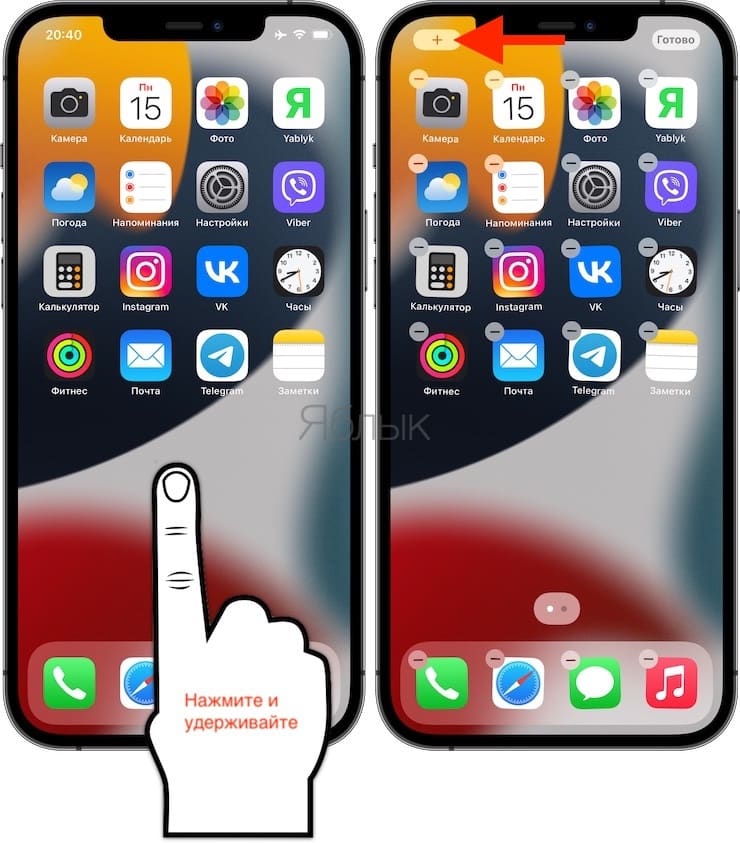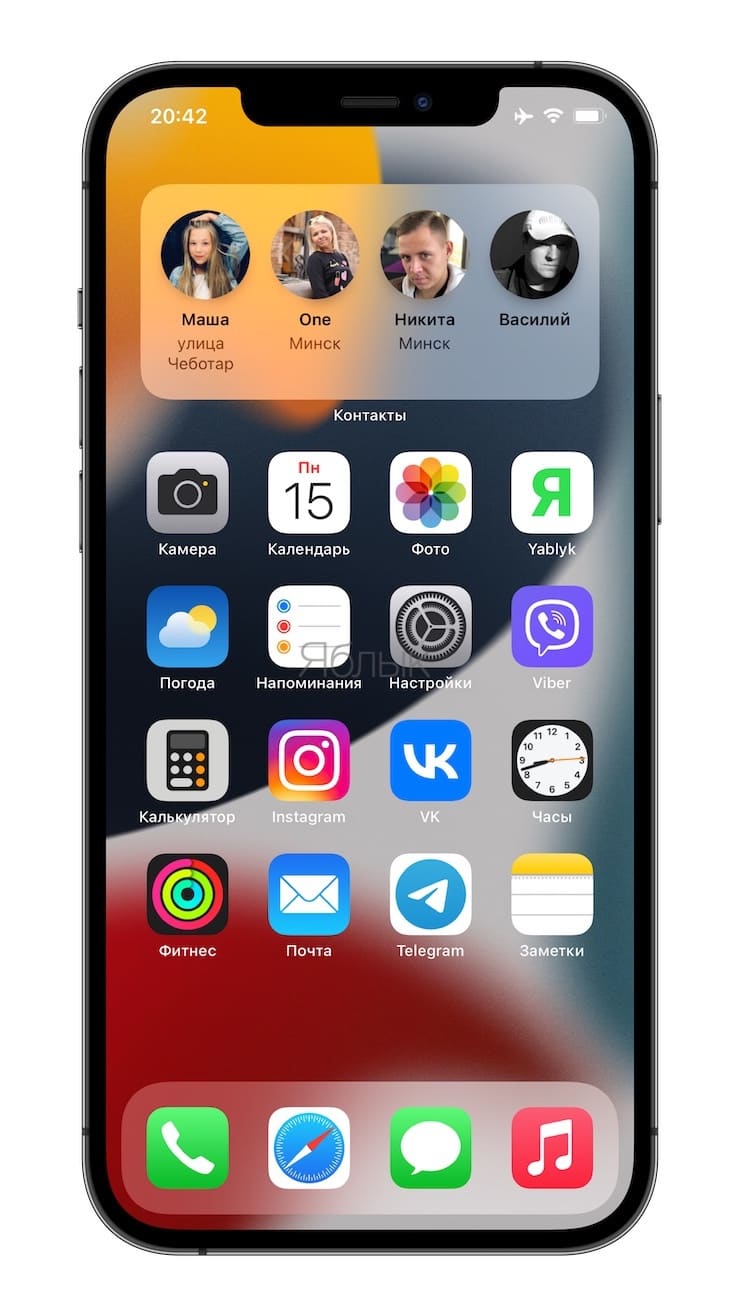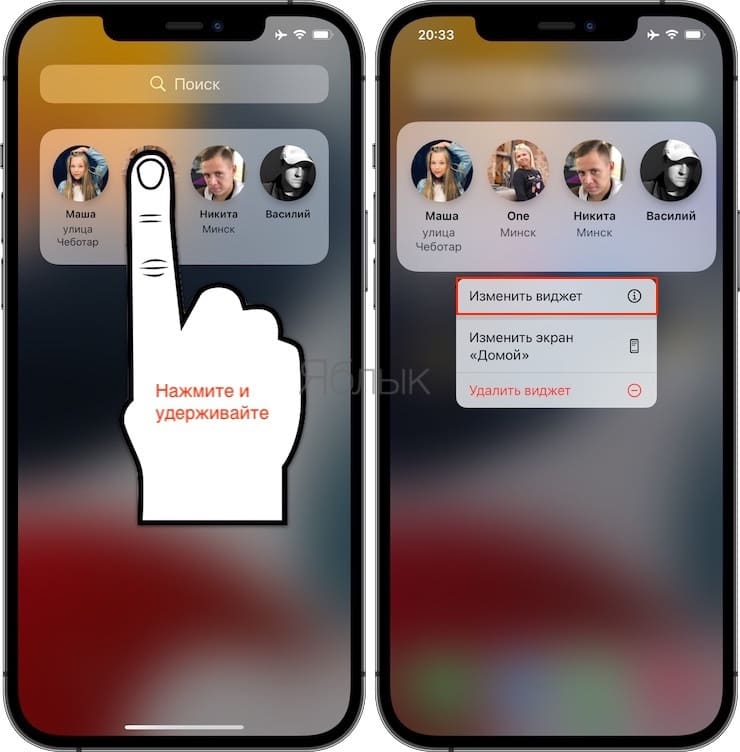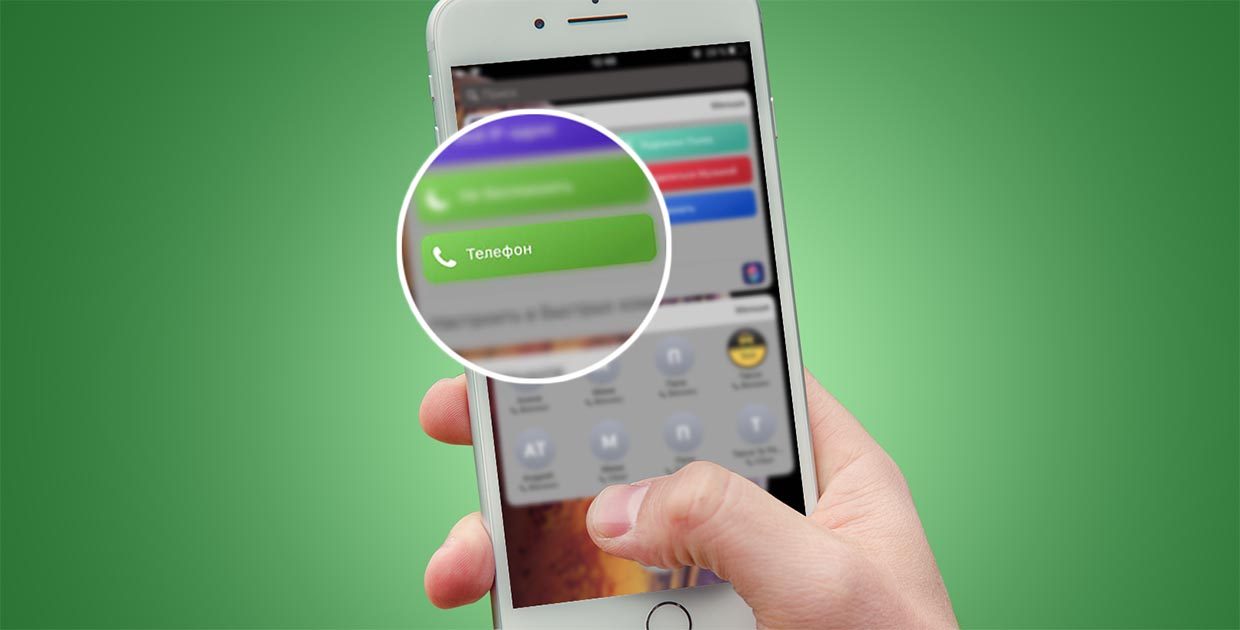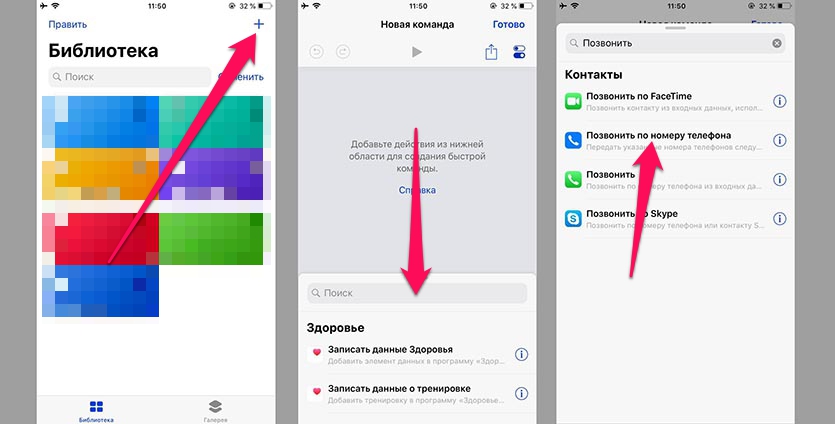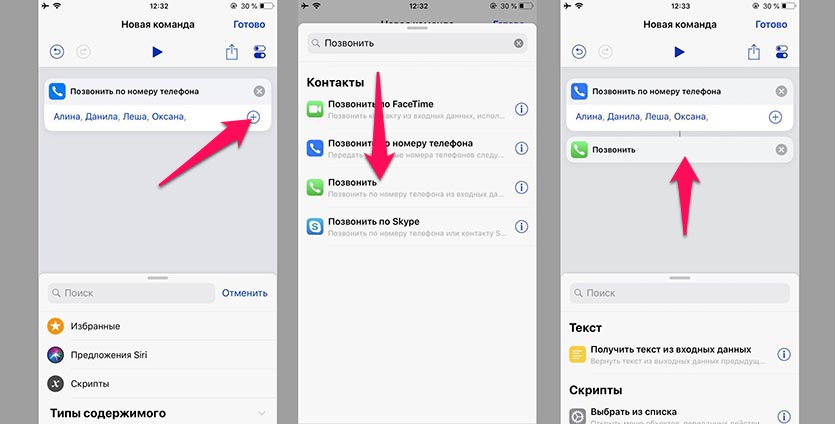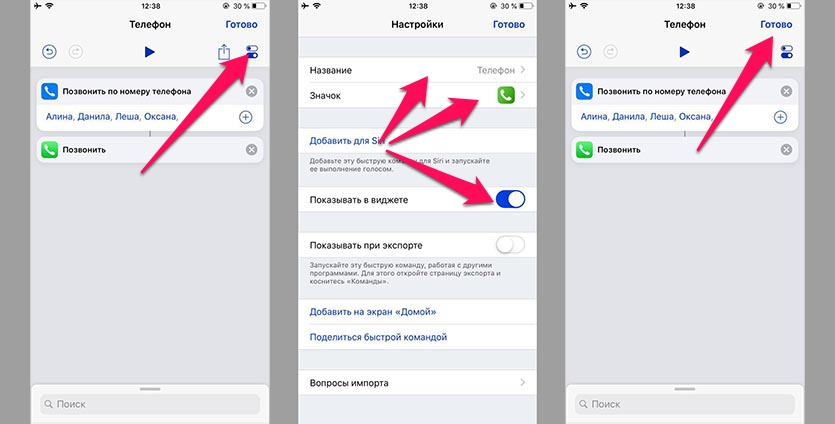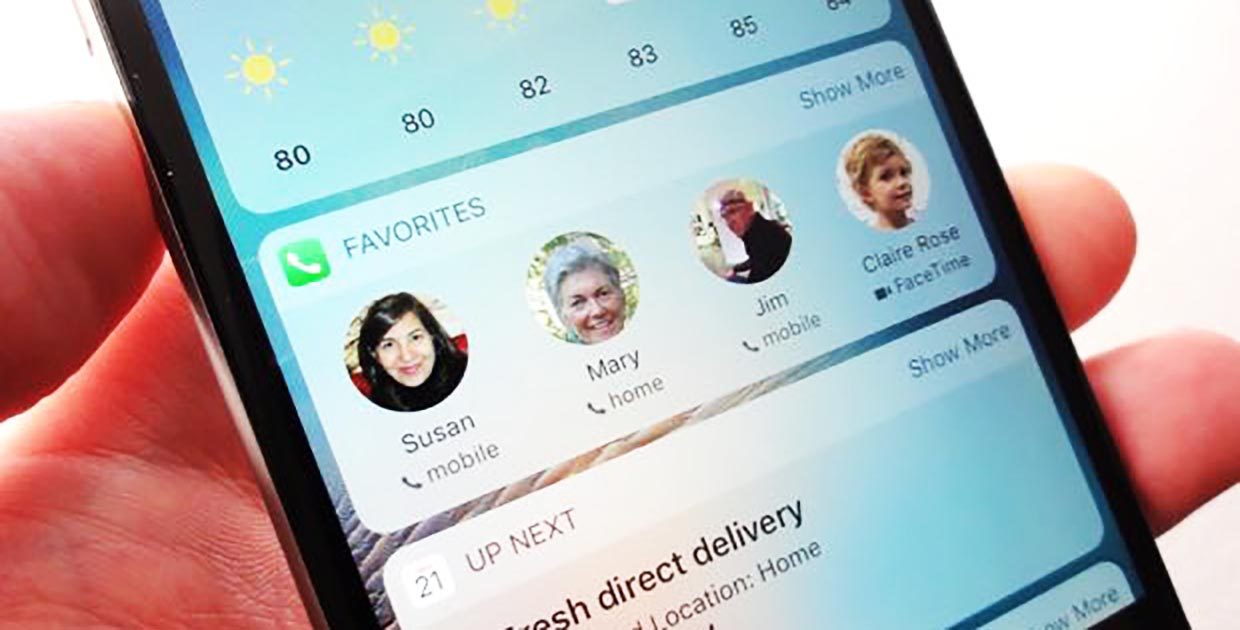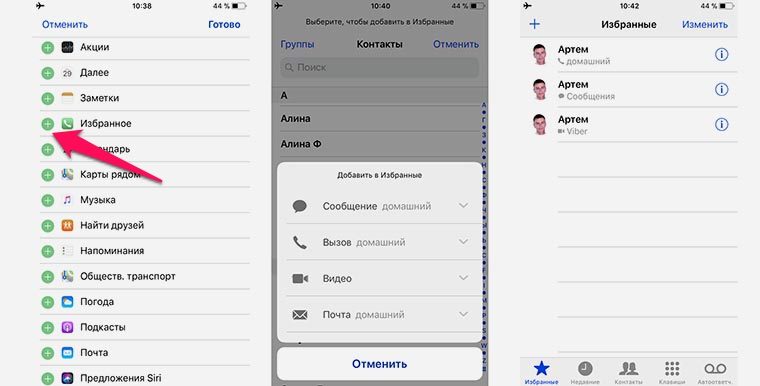- Не удается совершать звонки и отвечать на них на устройстве iPhone
- Не удается совершать звонки и отвечать на них на устройстве iPhone
- Обращение к оператору связи
- Обновление программного обеспечения
- Проверка настроек iPhone
- Проверка настроек сети
- Обращение в службу поддержки Apple
- Виджет Контакты, или как позвонить (набрать абонента) с экрана блокировки на iPhone
- Как добавить виджет Контакты
- Как добавить или изменить контакты в виджете «Контакты»
- Что делать, если на iPhone не поступают входящие звонки
- Не дозваниваются на айфон
- Не дозваниваются с первого раза. Что делать
- Не дозваниваются незнакомые номера. Что делать
- Как звонить любому контакту прямо с экрана блокировки в iOS 12
- Как настроить свое меню для звонков
- Как совершать звонки с заблокированного iPhone
- Как настроить iPhone
Не удается совершать звонки и отвечать на них на устройстве iPhone
Причиной того, что вам не удается совершать звонки и отвечать на них на устройстве iPhone, могут быть некоторые настройки, устаревшая версия ПО или проблема с сетью.
Не удается совершать звонки и отвечать на них на устройстве iPhone
Узнайте, что нужно делать, если вы видите сообщение «Нет сети» или «Поиск» в строке состояния. Если с вашего iPhone невозможно принять или отправить вызов, выполните следующие действия. После выполнения каждого шага проверяйте, удалось ли решить проблему.
Обращение к оператору связи
- Ваша учетная запись настроена для использования iPhone.
- Отсутствуют локальные перебои в предоставлении услуг.
- Ваш счет не заблокирован по финансовым причинам.
- В системе оператора не отображались ошибки по вашим звонкам.
Обновление программного обеспечения
- Проверьте наличие обновления настроек оператора.
- Проверьте наличие обновления программного обеспечения ОС iOS. Для установки некоторых обновлений может потребоваться подключение к сети Wi-Fi.
Проверка настроек iPhone
- Включите и выключите авиарежим. Перейдите в меню «Настройки» и включите авиарежим, подождите пять секунд, а затем отключите его.
- Отметьте флажком «Не беспокоить». Перейдите в меню «Настройки» > «Фокусирование» > «Не беспокоить» и убедитесь, что эта функция отключена.
- Проверьте наличие заблокированных номеров телефонов. Перейдите в меню «Настройки» > «Телефон» > «Заблокированные контакты».
- Проверьте, включена ли функция «Переадресация». Перейдите в меню «Настройки» > «Телефон» > «Переадресация» и убедитесь, что эта функция отключена.
- Проверьте, установлен ли переключатель Заглушение неизвестных. Если этот параметр включен, вам смогут дозвониться только абоненты из вашего списка контактов или раздела «Недавние», а также абоненты, которые оправили вам свой номер в программе «Почта» или написали вам сообщение с этого номера. Добавьте в список контактов номера абонентов, от которых вы хотите принимать звонки. Вызовы через некоторые сторонние программы могут не проходить.
Проверка настроек сети
- Выполните сброс настроек сети. Перейдите в меню «Настройки» > «Основные» > «Перенос или сброс iPhone» > «Сброс» > «Сбросить настройки сети». Это удалит все текущие сохраненные настройки, включая пароли к сетям Wi-Fi, предпочитаемые сети и настройки VPN.
- Попробуйте осуществить или принять звонок в другом месте.
Обращение в службу поддержки Apple
Если вы по-прежнему не можете совершать или принимать вызовы, обратитесь в службу поддержки Apple, затем следуйте инструкциям для завершения запроса.
Источник
Виджет Контакты, или как позвонить (набрать абонента) с экрана блокировки на iPhone
С выходом iOS 14 в Apple почему-то решили отказаться от виджета избранных контактов, который пользовался популярностью у пользователей. Старый виджет позволял осуществить быстрый вызов на заблокированном экране iPhone.
Вместо виджета избранных контактов появился совершенно новый виджет Контакты, который самостоятельно добавляет наиболее важных абонентов (по мнению системы), но при желании, можно разместить любые контакты. В этом материале мы расскажем, как пользоваться этим виджетом.
Через виджет можно не только вызывать абонента, но и быстро отправлять сообщения (SMS, iMessage и e-mail), производить аудио- или видеозвонки через FaceTime, а также смотреть геопозицию контакта (если пользователь добавлен в приложение Локатор).
Как добавить виджет Контакты
Виджет Контакты можно добавить как на экран Сегодня (может быть доступен с экрана блокировки), так и на домашний экран рядом с иконками приложений.
Для того чтобы добавить виджет на экран Сегодня
1. Сдвиньте домашний экран iPhone слева направо.
2. Нажмите кнопку Изменить.
3. Нажмите кнопку «+» в левом верхнем углу
4. Пролистайте вниз и выберите виджет Контакты.
5. Выберите размер виджета – на 1, 4 или 6 контактов и нажмите кнопку Добавить виджет.
6. Нажмите Готово.
Если необходимо, чтобы вид Сегодня был доступен с экрана блокировки, перейдите по пути: Настройки → Face ID и код-пароль и установите переключатель «Вид Сегодня и поиск» в положение включено.
Стоит отметить, что если открыть виджет на заблокированном экране, то вместо фотографий абонентов будут размещены белые кружки, а сам виджет доступен не будет.
Для того чтобы добавить виджет на домашний экран
1. Нажмите и удерживайте палец на свободном от иконок приложений месте.
2. Нажмите кнопку «+» в левом верхнем углу.
3. Пролистайте вниз и выберите виджет Контакты.
4. Выберите размер виджета – на 1, 4 или 6 контактов и нажмите кнопку Добавить виджет.
5. Нажмите Готово.
Как добавить или изменить контакты в виджете «Контакты»
1. Нажмите и удерживайте палец на виджете до появления контекстного меню.
2. Выберите «Изменить виджет».
3. Нажмите на существующий контакт из предложенного списка.
Источник
Что делать, если на iPhone не поступают входящие звонки
iPhone при всей своей логичности и простоте является технически сложным устройством с широким набором функций, которые многие пользователи почему-то недооценивают. Взять хотя формат HEIF, который позволял пользователям совместимых моделей iPhone получить безлимитное пространство в «Google Фото» для хранения фотографий в исходном качестве. Само собой, Google пообещала прикрыть лавочку, чтобы всё было честно, однако перед тем как это сделать, люди несколько лет могли пользоваться этой привилегией и в ус не дуть. Однако иногда попадаются ещё менее очевидные особенности операционной системы, которые многие принимают за проблему и пытаются исправить с помощью сервисных центров.
Не получается дозвониться на iPhone? У этого могут быть две причины
Не дозваниваются на айфон
Недавно ко мне за помощью обратился знакомый, который пожаловался на то, что никто не может дозвониться к нему с первого раза, а только со второго. Он рассказал, что уже перезагружал свой iPhone SE несколько раз, установил все последние обновления и даже получил у оператора новую сим-карту, поскольку думал, что проблема в старой. Стоит ли говорить, что ни первое, ни второе, ни третье ситуацию не исправили. Более того, какую бы сим-карту он ни вставлял в лоток, звонки неизменно проходили только со второго раза, а звонящий получал уведомление о том, что вызываемый абонент занят.
Читайте также: Как на iOS быстро пролистать страницу до конца
Однако стоило мне взять смартфон в руки, как всё стало ясно. Оказывается, всё это время у моего знакомого был активирован режим «Не беспокоить», который и препятствовал прохождению входящих звонков. Но из-за особенностей его работы режим блокировал только первый звонок, предполагая, что, если вызывающий абонент звонит повторно, значит, случилось что-то серьёзное и этот звонок лучше пропустить.
Не дозваниваются с первого раза. Что делать
- Чтобы отключить режим «Не беспокоить», перейдите в «Настройки»;
- В список доступных параметров выберите пункт «Не беспокоить»;
- Отключите режим «Не беспокоить», переведя тумблер в неактивное положение.
Читайте также: Как на iOS научить приложение всегда запрашивать доступ к местоположению
Впрочем, у проблемы, с которой столкнулся мой знакомый, есть и другая сторона. Оказывается, в iOS существует специальная надстройка, которая блокирует вообще все звонки, которые поступают с незнакомых номеров. Из-за этого многие пользователи, которые случайно активируют этот параметр, никак не могут взять в толк, почему до них не дозваниваются люди, чьи телефонные номера не были внесены в список контактов.
Не дозваниваются незнакомые номера. Что делать
- Чтобы отключить запрет на приём звонков с незнакомых номеров, перейдите в «Настройки»;
- Отсюда перейдите во вкладку «Телефон» и найдите пункт «Заглушение неизвестных»;
- Отключите функцию «Заглушение неизвестных» переводом тумблера в неактивное положение.
Не исключено, что вы испытываете проблемы с получением входящих звонков, но абсолютно уверены, что не включали указанных параметров. На самом деле это распространённая практика, а потому не пренебрегайте положениями инструкций, представленных выше. Вполне возможно, что эти функции были включены вами случайно или кем-то, кто имел доступ к вашему смартфону. Но, если вы всё сделали так, как описано в инструкциях, а звонки всё равно не поступают, возможно, причиной этого является сбой в работе сотового модуля или самой сим-карты, которую вы используете.
Источник
Как звонить любому контакту прямо с экрана блокировки в iOS 12
При помощи виджетов в iOS давно можно осуществлять звонки с экрана блокировки смартфона.
Специальный информер приложения Телефон позволяет вывести до восьми контактов с возможностью набора в одно нажатие.
Виджет слишком большой в развернутом виде, а в свернутом отображает лишь четыре контакта, в нем нельзя отключить отображение аватарок и разместить более восьми контактов не получится.
? Спасибо re:Store за полезный совет ?
Обойти все указанные ограничения можно при помощи приложения Команды в iOS 12.
Как настроить свое меню для звонков
Сейчас мы не будем пользоваться готовой командой, а создадим собственную и в процессе настроим её под себя.
1. Если у вас еще не скачано приложение Команды, загружаем его из App Store.
2. В приложении переходим на вкладку Библиотека и нажимаем «+» для создания новой команды.
3. В строке поиска вводим слово «позвонить» и выбираем команду Позвонить по номеру телефона.
4. В поле ввода команды добавляем нужные номера телефонов.
5. В поиске команд снова вводим слово «позвонить», но добавляем команду Позвонить.
6. В параметрах задаем название и отображаемую иконку.
7. Не забываем проверить, чтобы кнопка команды отображалась в виджете и сохраняем внесенные изменения.
Остается лишь включить отображение виджета для приложения Команды.
Нажатие на кнопку отобразит список добавленных контактов с возможностью совершения вызова.
Виджет является динамическим и при наличии пары кнопок выглядит компактнее, чем у приложения Телефон, но во время раскрытия списка в нем может отображаться множество контактов.
Источник
Как совершать звонки с заблокированного iPhone
Сканер отпечатков пальцев в большинстве современных моделей iPhone имеет один весомый недостаток – им неудобно пользоваться на улице в холодное время года.
Приходится снимать перчатки и методично нажимать на кнопку Домой. Не спасают даже специальные перчатки для сенсорных дисплеев.
Особенно неудобно, когда разблокировать аппарат нужно лишь для совершения телефонного вызова.
Есть способ обойти данное ограничение и осуществлять звонки прямо с экрана блокировки iOS.
Как настроить iPhone
Благодаря стандартным виджетам в iOS можно добавлять список избранных абонентов для быстрого набора.
1. Открываем панель виджетов (самый левый экран на рабочем столе iPhone).
2. Нажимаем кнопку Изменить.
3. Добавляем виджет Избранное и нажимаем Готово.
4. В приложении Телефон добавляем нужные контакты в раздел Избранное.
Обратите внимание, что при добавлении в Избранное можно создать ярлык:
- для звонка на любой добавленный номер телефона или через мессенджер;
- для отправки e-mail, СМС или сообщения в мессенджер;
- для видеовызова через мессенджер или FaceTime.
Имейте ввиду, что идентификация по TouchID не требуется лишь для совершения телефонного звонка. Для отправки сообщения или связи через мессенджер придется сканировать палец.
Сам виджет может уместить 4 первых ярлыка в обычном режиме и 8 ярлыков в расширенном.
Теперь для быстрого осуществления звонка не нужно разблокировать iPhone. Включаем экран, делаем свайп вправо, чтобы открыть панель с виджетами и звоним избранному абоненту.
⭐ Спасибо re:Store за полезную информацию.
Источник